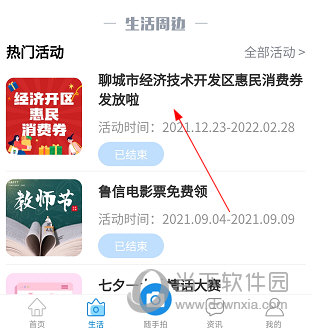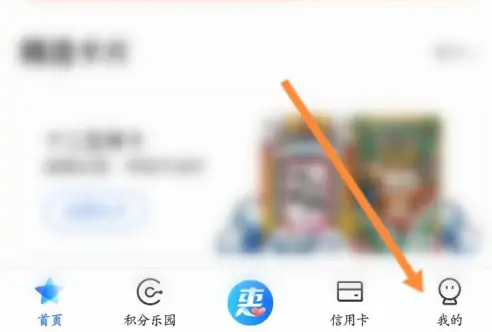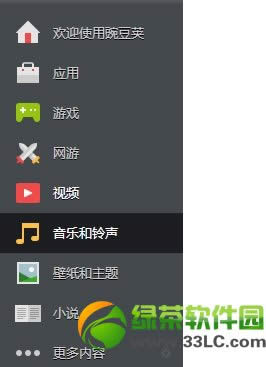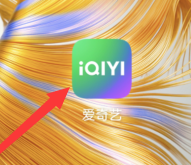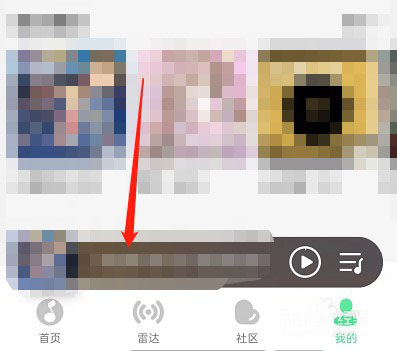最近很多用户不太熟悉在使用爱奇艺时如何在爱奇艺上设置繁体中文?下面,小编就为大家带来爱奇艺设置繁体中文的详细步骤。对此感兴趣的用户,请抓紧时间。下面我们就来看看吧。
爱奇艺如何设置繁体中文?爱奇艺设置繁体中文详细步骤
打开手机【爱奇艺】,如图

进入爱奇艺,点击右下角【我的】,如图
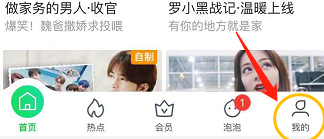
回到我的界面,点击【设置】,如图
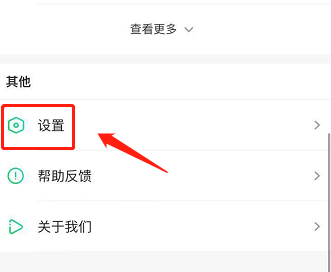
点击【语言】,如图

选择【繁体中文】,如图
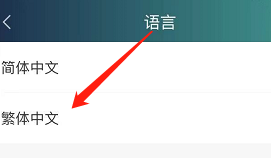
此时我们可以发现文字已经切换为繁体中文,设置成功,如图。

以上就是爱奇艺设置繁体中文的全部详细步骤。更多精彩教程请关注9158app!